
"Epson L110" spausdintuvas, kaip ir bet kuris kitas šio tipo įrenginys, teisingai sąveikauja su kompiuteriu tik tuo atveju, jei operacinėje sistemoje įrengtos tvarkyklės. Daugeliu atvejų šie vairuotojai turite pasirinkti save naudodami vieną iš galimų metodų. Yra daug tokių galimybių, o jų pasirinkimo principas priklauso nuo naudotojo asmeninių pageidavimų ir aplinkybių.
Atsisiųskite "Epson L110" spausdintuvo tvarkykles
Prieš pradedant pagrindinių instrukcijų analizę, mes norime paaiškinti, kad "Epson L110" spausdintos įrangos dėžutėje diskas, kuriame jau įrašomi visi reikalingi vairuotojai ir programinė įranga. Jei turite tokį diską, taip pat pastatytas į kompiuterio diską, tiesiog įdėkite jį, paleiskite vykdomąjį failą ir atlikite ekrane rodomus nurodymus, kad greitai susidorotumėte su užduotimi. Priešingu atveju, eikite į susipažinimą su šiais metodais.1 metodas: oficiali svetainė "Epson"
"Epson L110" spausdintuvą vis dar palaiko kūrėjai, todėl oficialioje svetainėje galite lengvai rasti savo puslapį, kuriame yra visi reikalingi tvarkyklės failai. Šis metodas laikomas patikimiausiu ir efektyviu, nes kūrėjai savarankiškai tikrina programinę įrangą ir užtikrina, kad jis nesukelia jokios žalos kompiuteriui.
Eikite į oficialią svetainę "Epson"
- Visi veiksmai bus atlikti "Epson" svetainėje, todėl pirmiausia turite ten eiti naudodami aukščiau esančią nuorodą arba patekti į adresą per eilutę naršyklėje. Pagrindiniame puslapyje perkelkite į skyrių "Vairuotojai ir palaikymas".
- Galite greitai rasti prietaisą pagal pavadinimą rašydami jį į specialiai nurodytą eilutę. Po to pasirodys sutapimų sąrašas. Jei norite eiti į produkto puslapį, spustelėkite atitinkamą rezultatą.
- Jis domisi skyriumi "Vairuotojai ir gairės".
- Dabar eikite žemyn skirtuką ir išplėskite skyriuje "Vairuotojai, komunalinės paslaugos".
- Privaloma, nurodykite atitinkamą operacinės sistemos versiją ir jo išleidimą, jei tai neįvyksta automatiškai.
- "Epson L110" yra tik vienas vairuotojas, todėl pradėkite jį atsisiųsti spustelėję "Atsisiųsti".
- Tikėtis archyvo atsisiuntimo pabaigos, tada atidarykite jį patogiu būdu.
- Tai bus tik vienas exe formato failas. Jis negali net išpakuoti, bet tiesiog atidarykite.
- Prijungto spausdintuvo modelis bus nustatytas automatiškai. Jei norite spausdinti įrankius nedelsiant pasirinkti šią spausdintą įrangą kuriant formą, patikrinkite "Numatytoji" naudojimas ".
- Kitame lange nustatykite optimalią sąsajos kalbą pasukdami pop-up sąrašą.
- Patvirtinkite licencijos sutarties sąlygas, pažymėdami atitinkamą elementą, o tada eikite toliau.
- Palaukite, kol bus įdiegtas vairuotojas.
- Šio proceso metu pasirodys langų saugumo iššokantis langas. Jame spustelėkite mygtuką Įdiegti, kad patvirtintumėte programinę įrangą "Epson L110".
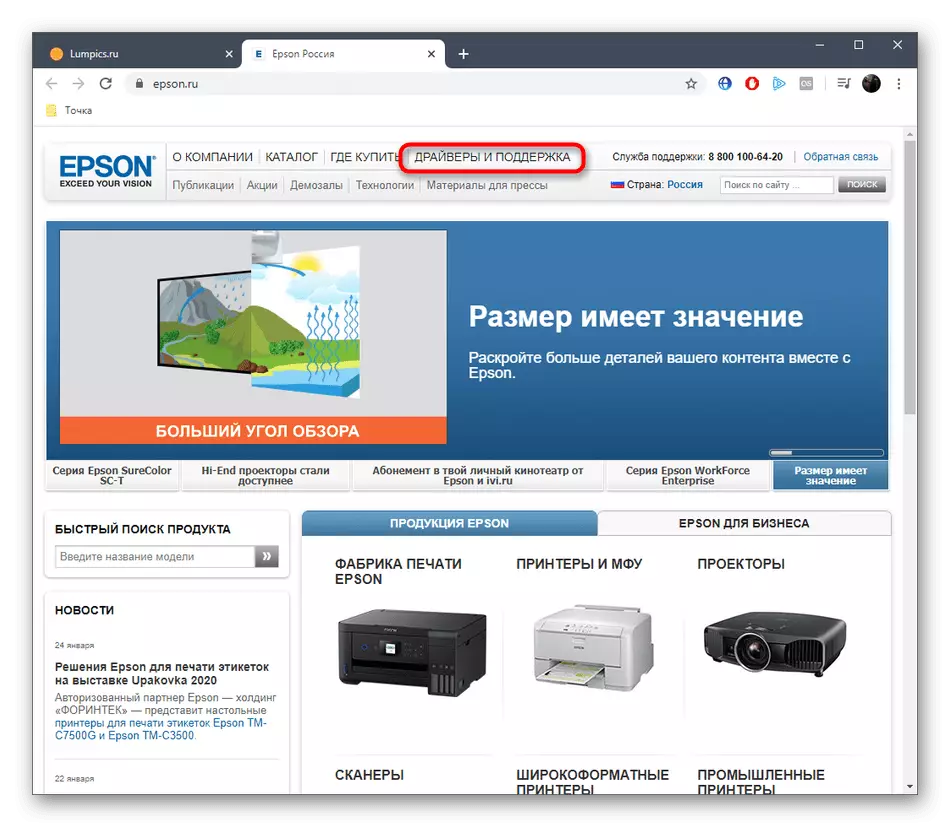
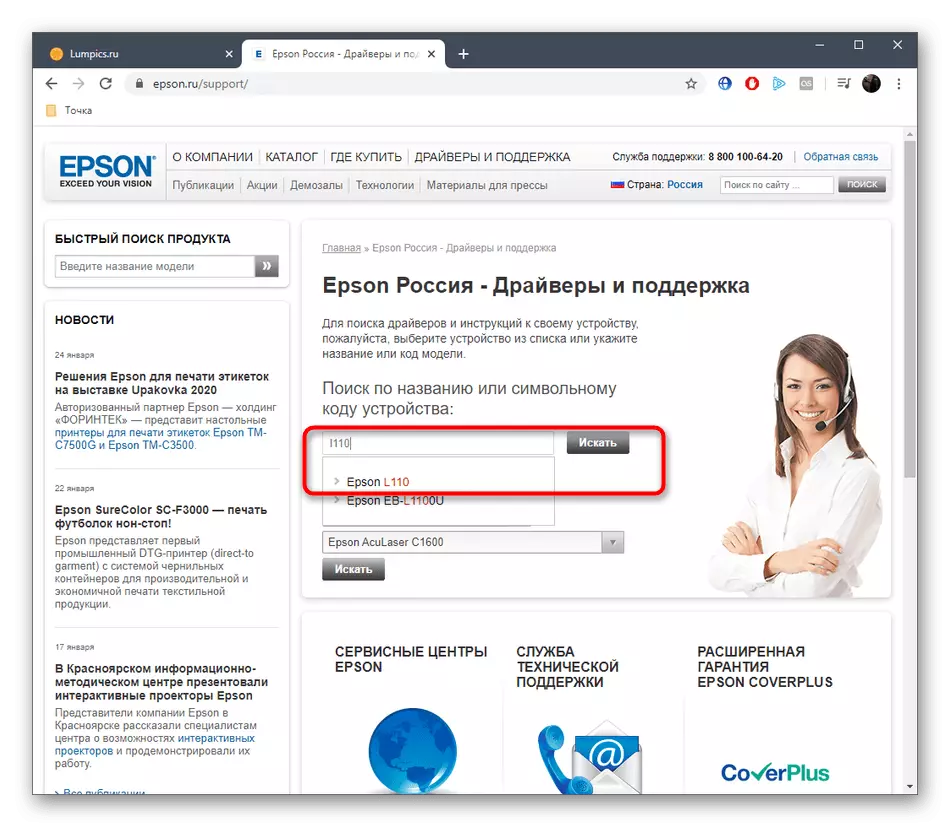
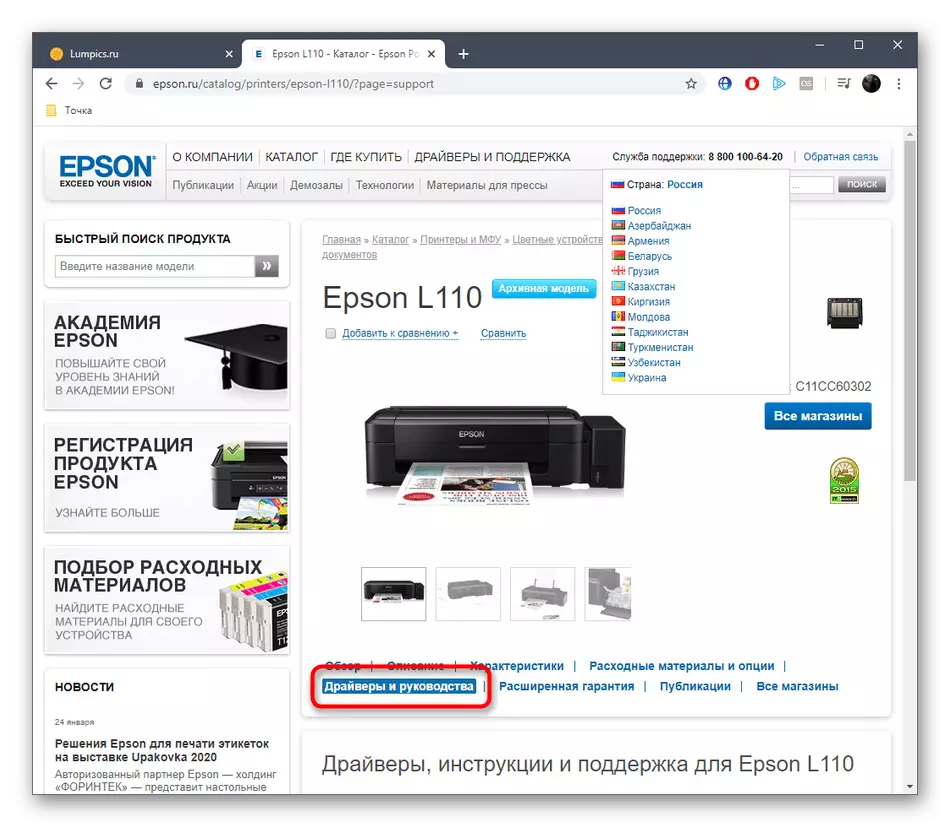
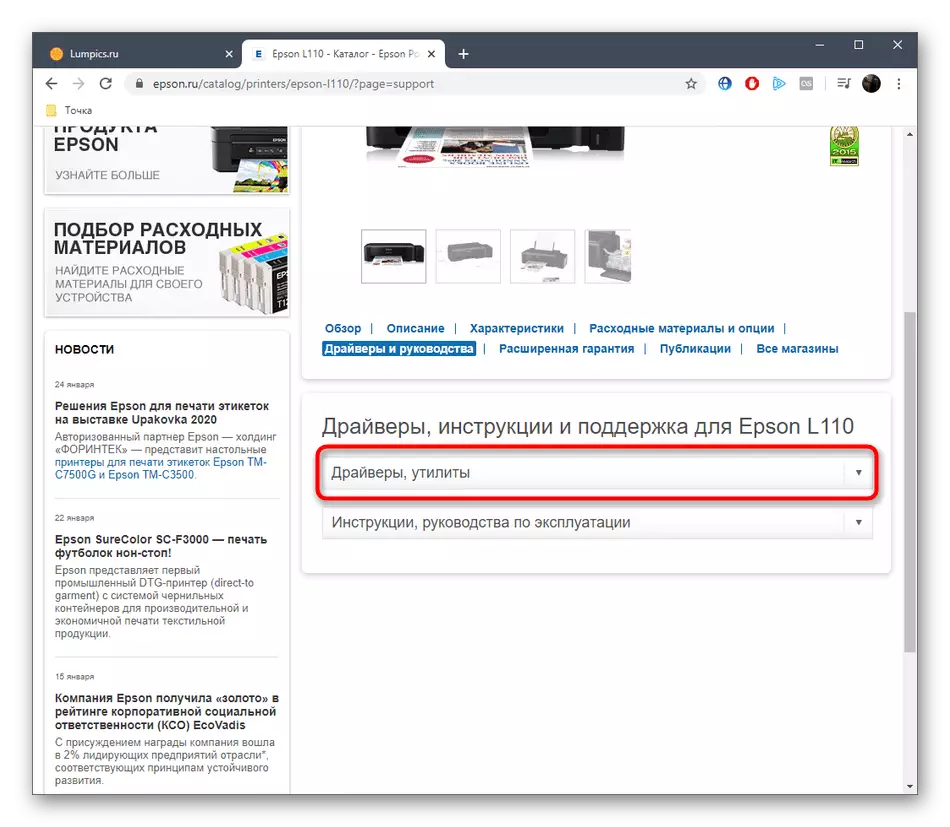

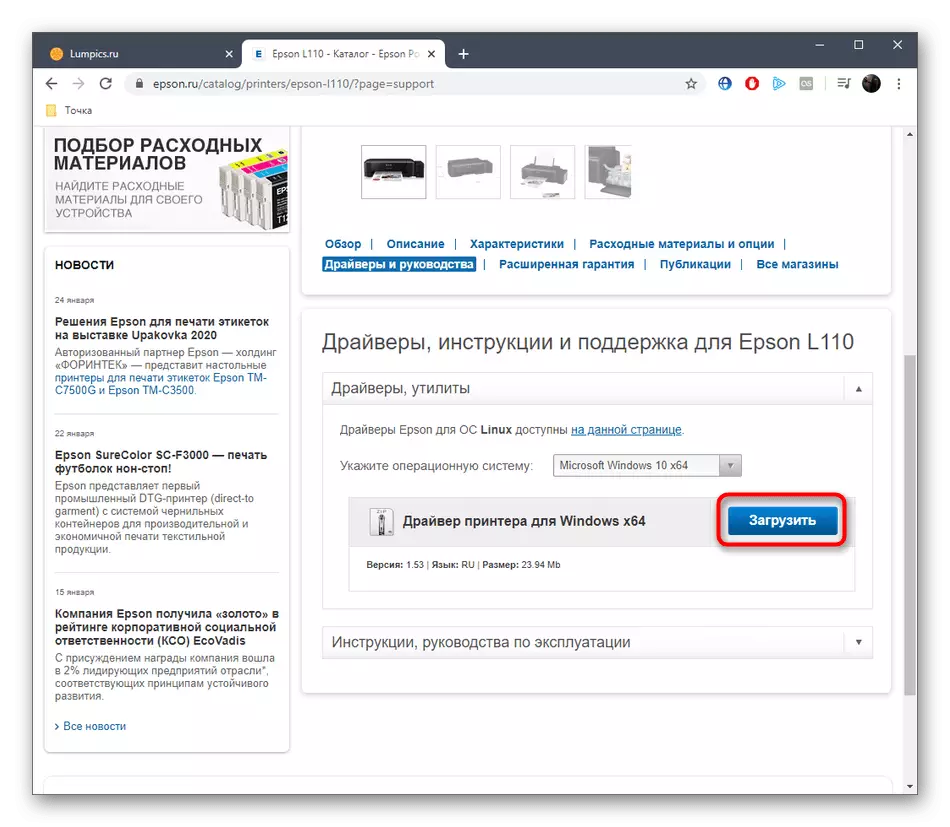
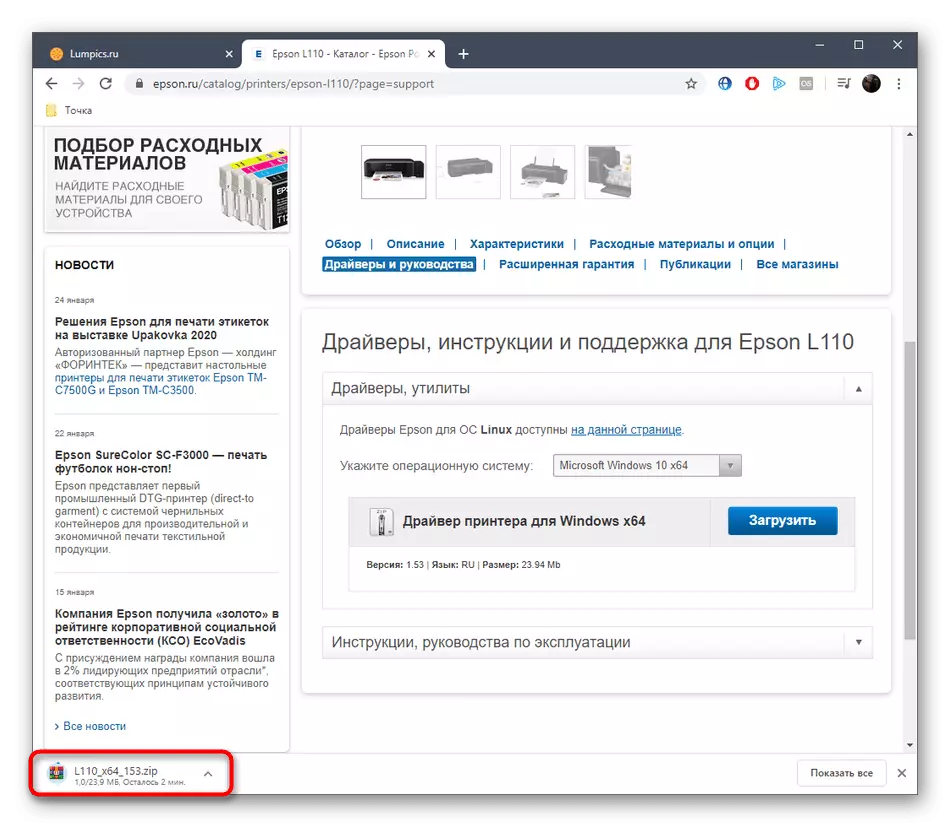
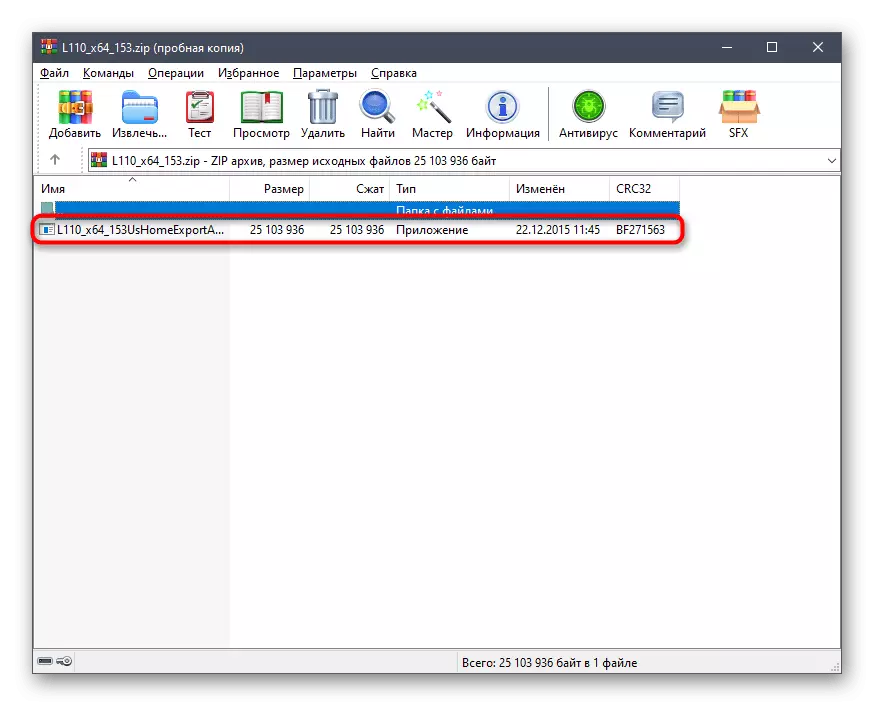
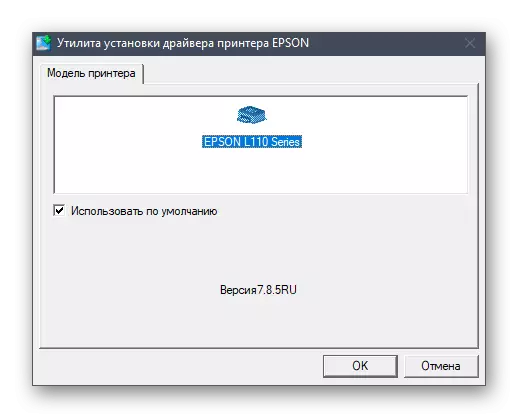
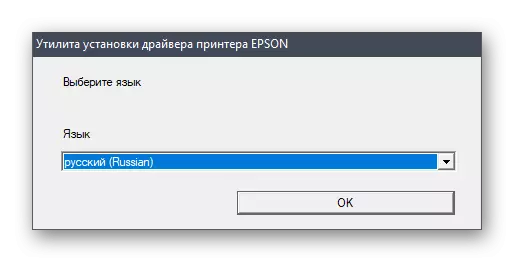
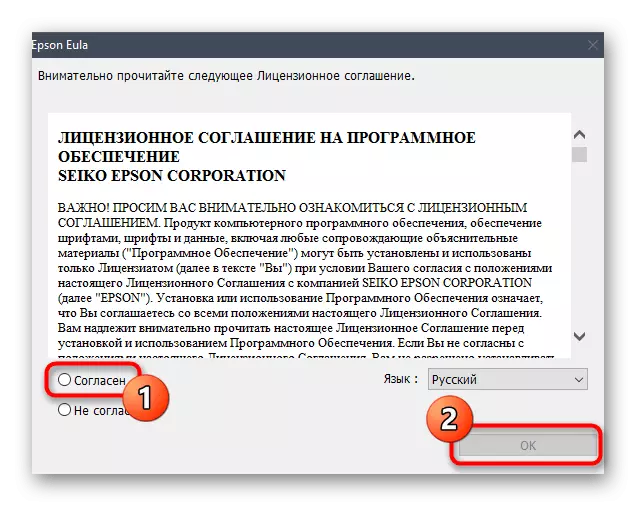
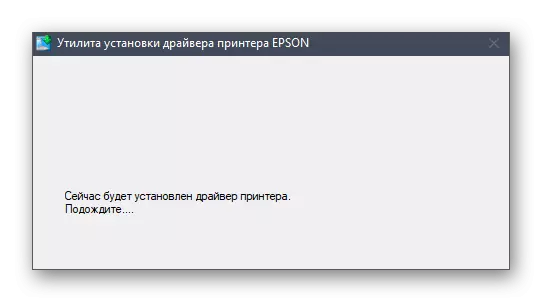
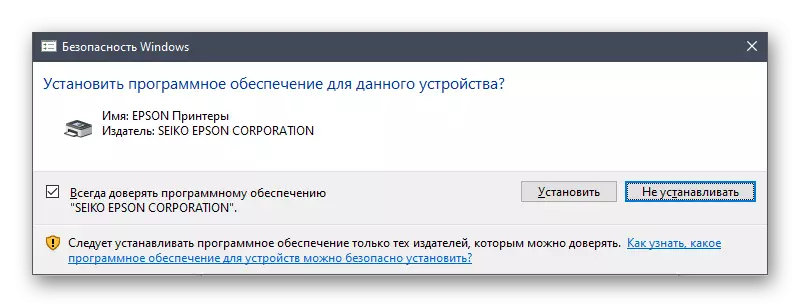
Sėkmingai baigusi, rekomenduojama iš naujo paleisti spausdintuvą arba iš naujo prijungti jį prie kompiuterio, kad visi pakeitimai įsigalioja, ir tada jau galite pradėti atlikti bandymų spausdinimą ir atlikti kitas užduotis.
2 metodas: firminis naudingumas
Kai kuriems vartotojams ankstesnes instrukcijas atrodo sunku arba jie nori visada išlaikyti dabartinę spausdinimo įrangos būklę. Tokiomis aplinkybėmis geriausia naudoti nuosavybės priemonę, kuri bet kuriuo metu leis jums patikrinti naujus vairuotojus ir nedelsiant juos įdiegti. Tačiau pirmiausia ši programa turės atsisiųsti ir įdiegti, kas vyksta taip:
Eikite į "Epson" programinės įrangos atnaujinimą iš oficialios svetainės
- Sekite nuorodą, kad pasiektumėte "Epson" programinės įrangos atnaujinimo puslapį. Čia pasirinkite "Windows" versiją ir spustelėkite "Atsisiųsti".
- Tikėtis EXE failo atsisiuntimo pabaigos ir tada paleiskite jį.
- Patvirtinkite licencijos sutarties sąlygas toliau judėti.
- Palaukite kelias sekundes, kad "Windows Installer" yra pasirengęs išpakuoti naujus failus.
- Po to, kai įrenginys "Epson Software Updater" turi pradėti automatiškai. Įrenginių sąraše įsitikinkite, kad ten pasirenkama "Epson L110".
- Po to pažymėkite komponentus, kuriuos reikia atsisiųsti ir spustelėkite "Įdiegti".
- Pakartotinai patvirtinkite licencijos sutartį, tiesiogiai susijusią su vairuotojais.
- Vykdykite ekrane rodomus nurodymus.
- Atsisiuntus ir įdiegdami programinę įrangą, galite išeiti iš šio lango spustelėję ant apdailos.
- Jums bus pranešta, kad įrenginys sėkmingai praėjo.
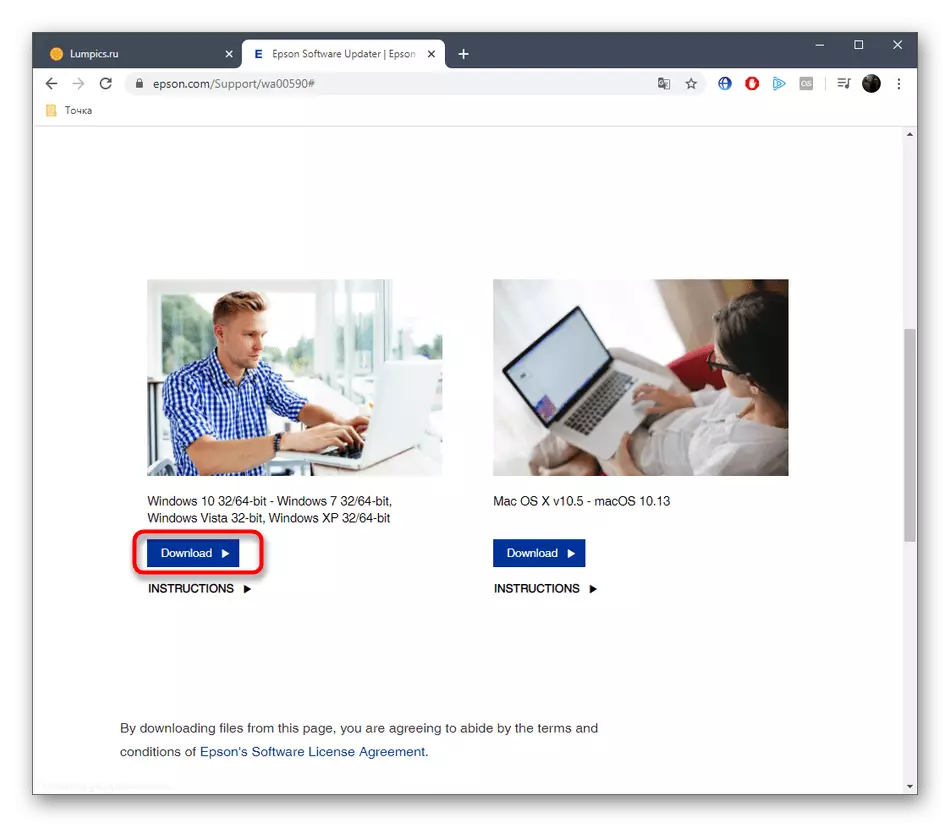
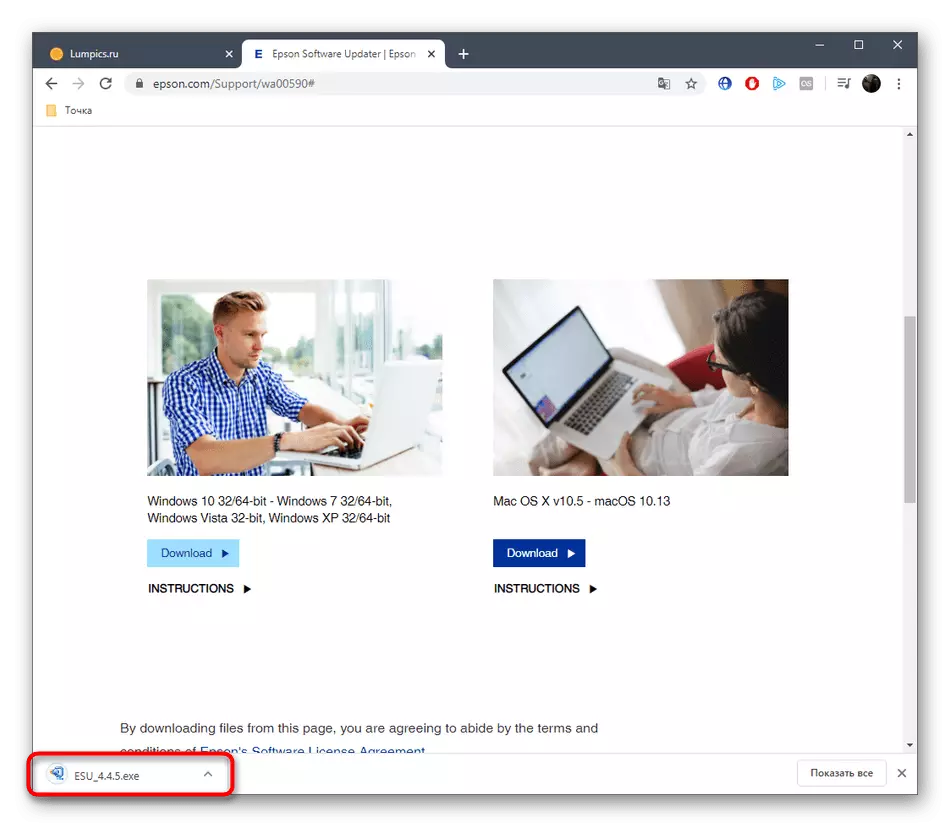
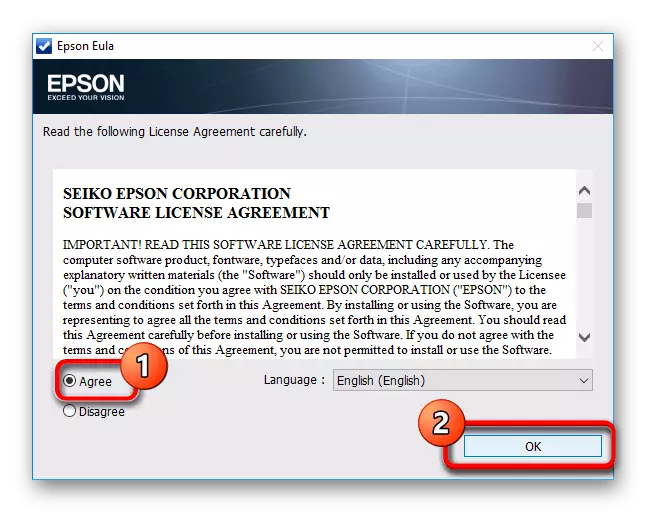
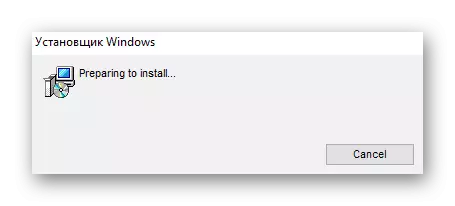
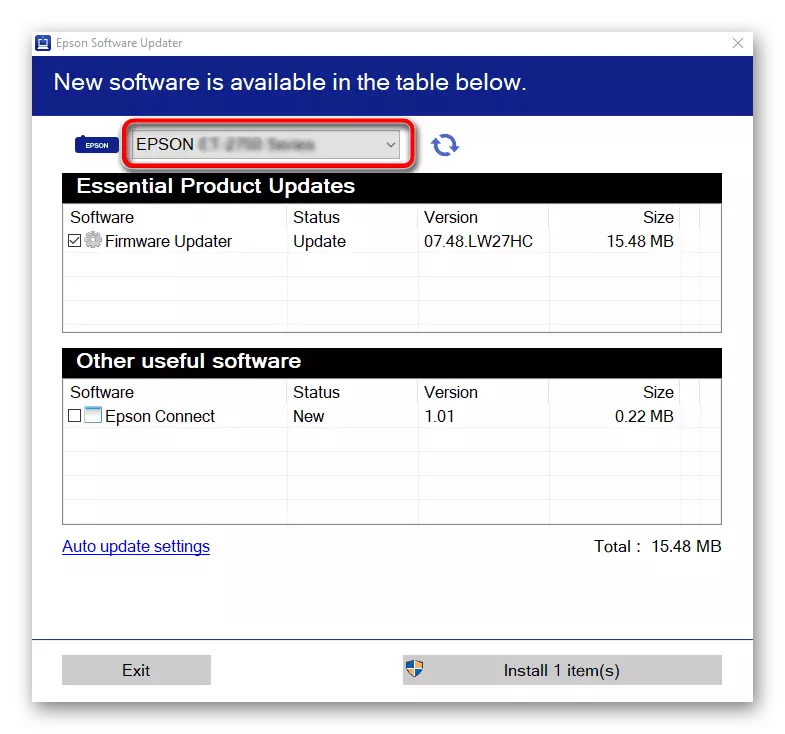
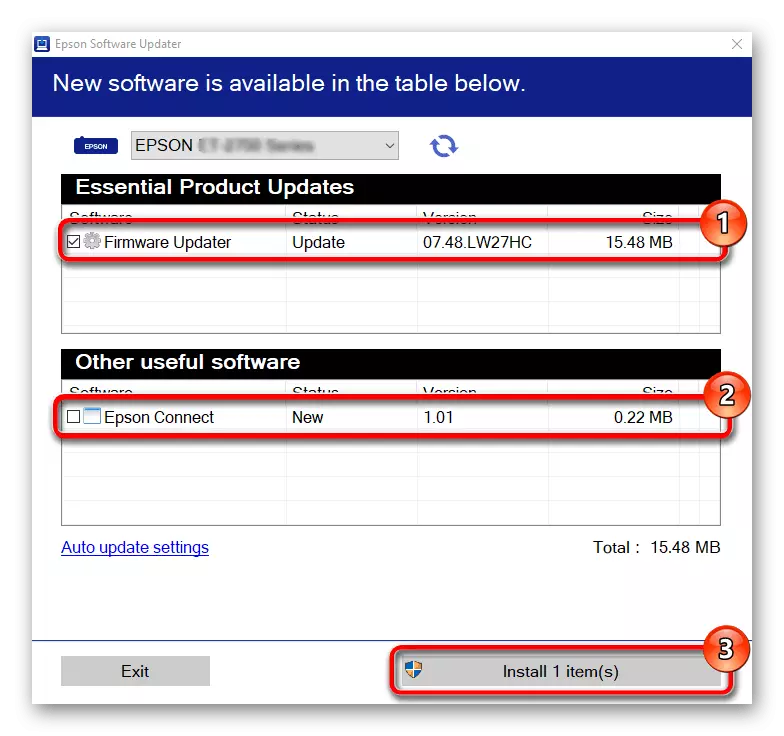
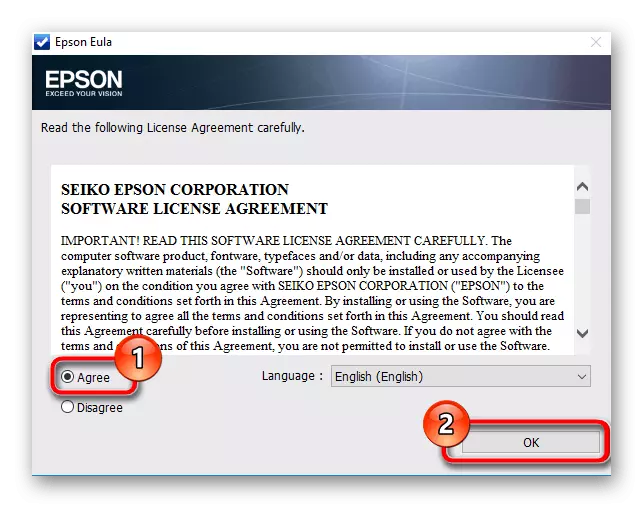
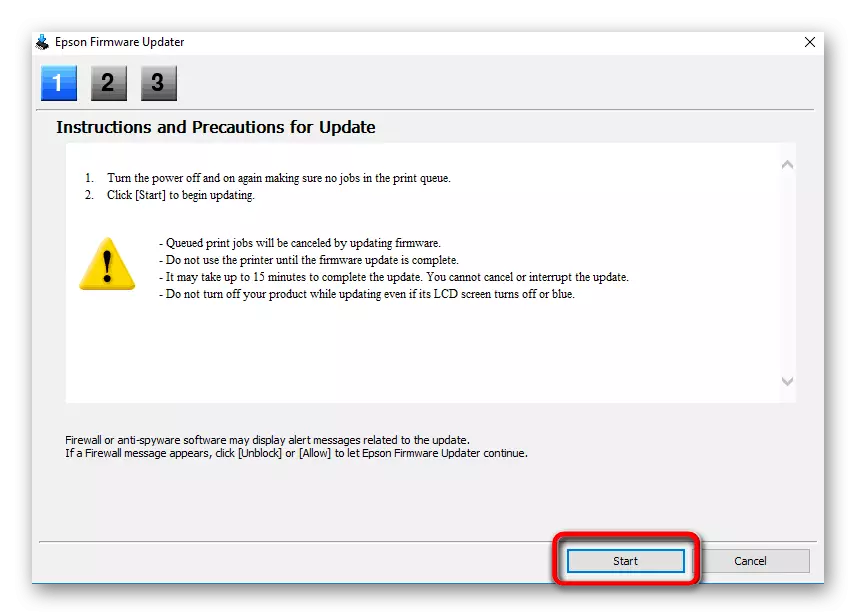
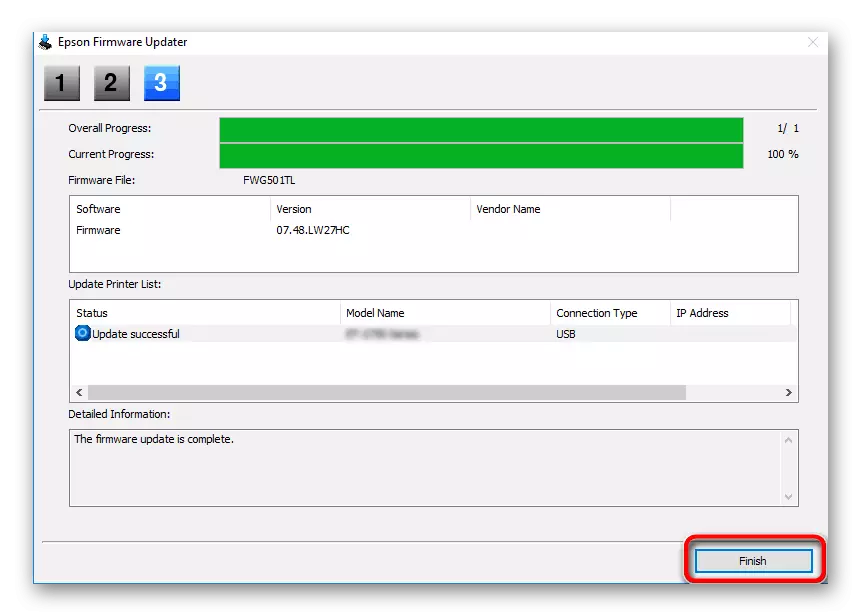
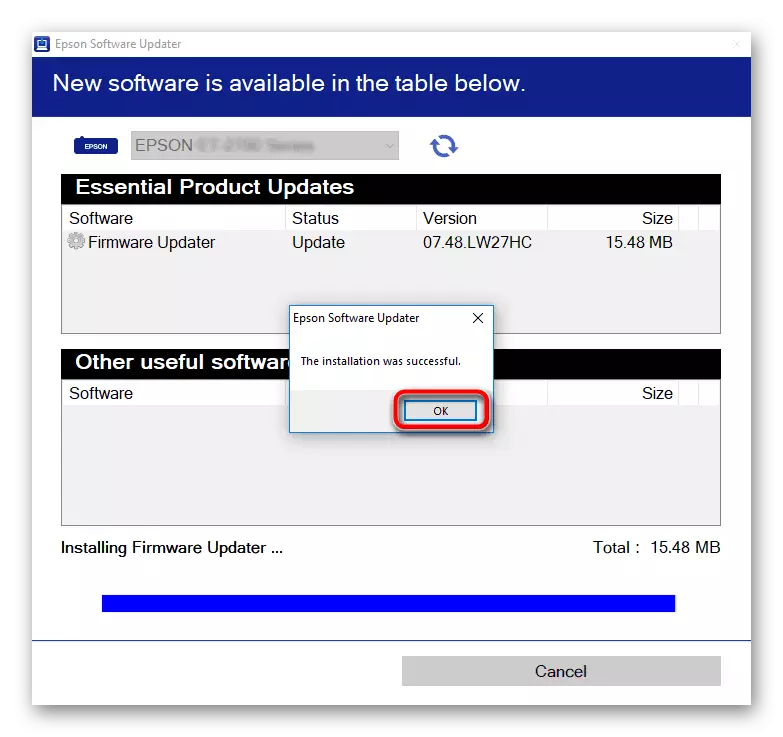
Ateityje galite paleisti šią programą bet kuriuo metu patikrinti naujinimus. Jei jie yra rasti, montavimas atliekamas tiksliai ta pačia algoritmas, kad mes apsvarstyti anksčiau.
3 metodas: trečiųjų šalių kūrėjų paraiškos
Dabar daugelis trečiųjų šalių kūrėjų užsiima įvairia pagalbine programinė įranga, kuri automatiškai atlieka veiksmus, kurių anksčiau reikėjo atlikti naudotojui. Tokių programų sąraše yra abu įrankiai ieškant vairuotojų. Beveik visi jie veikia maždaug tuo pačiu principu, taip pat teisingai sąveikauja su periferiniais įrenginiais, tačiau prieš pradedant nuskaitymą, jums reikia nepamiršti prisijungti. Vairuotojų diegimas per tokią programinę įrangą pateikiama kitame mūsų svetainėje esančiame Sprendimo pavyzdyje.
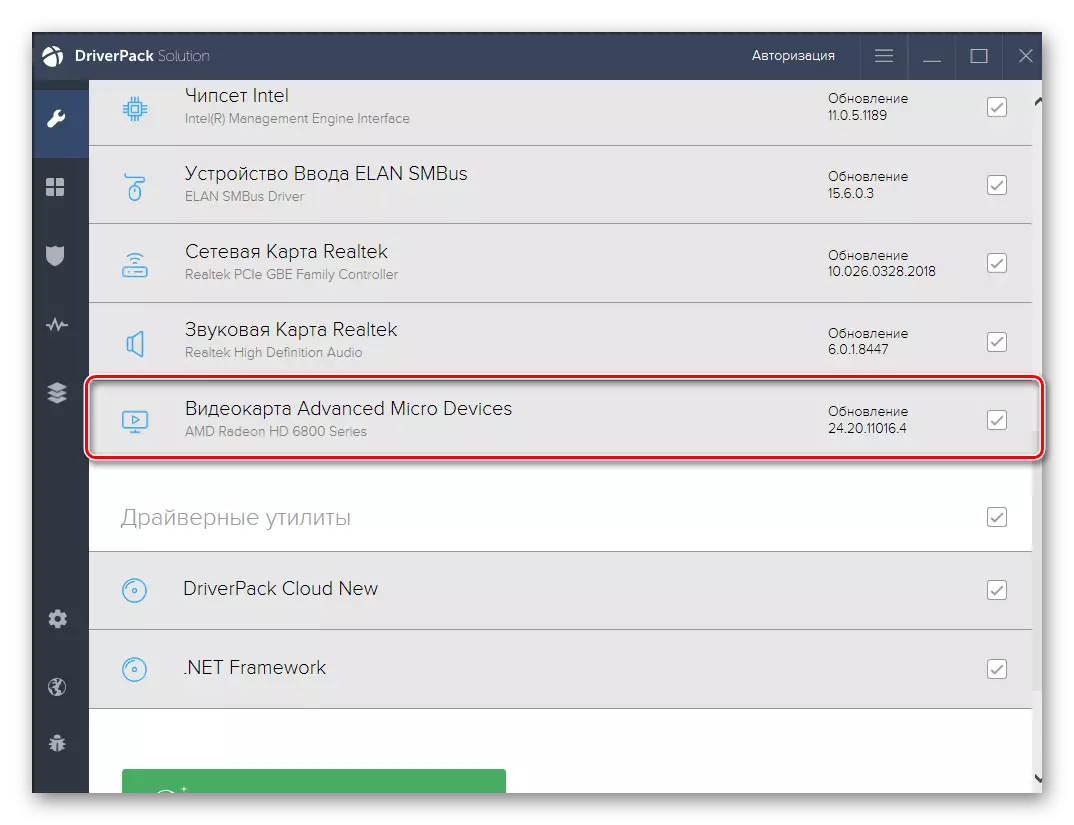
Skaityti daugiau: Įdiekite vairuotojus per "Driverpack" tirpalą
Galite saugiai naudoti pirmiau pateiktą programą, kad susidorotumėte su užduotimi, arba naudokite atskirą peržiūrą spustelėję nuorodą, esančią žemiau, kur yra daug tokios programinės įrangos atstovų. Jame tikrai pasirinksite geriausią galimybę greitai įdiegti "Epson L110" tvarkyklę.
Skaityti daugiau: geriausios tvarkyklės diegimo programos
4 metodas: unikalus "Epson L110" identifikatorius
Ši mūsų medžiagos versija bus skirta unikaliam spausdintiniam įrangos identifikatoriui ir specialioms svetainėms, kurios leidžia rasti suderinamus tvarkykles šiame kode. Jūs turite tik sužinoti šį kodą per įrenginio tvarkyklę, tačiau mes supaprastinome šią operaciją, pateikdami atitinkamą ID toliau.
Usbprint epsonl110_series5f53.
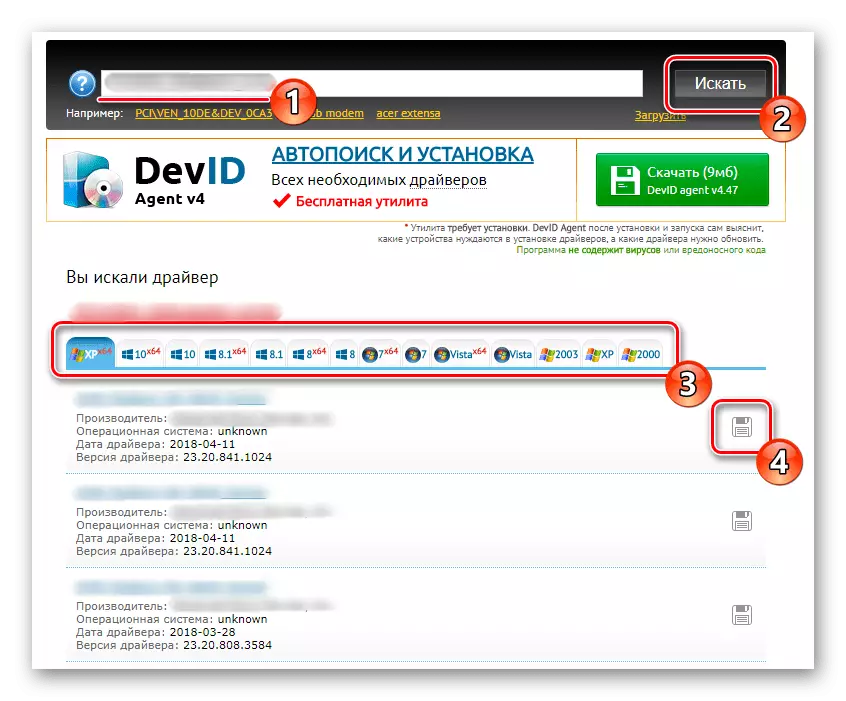
Dabar, kai yra unikalus "Epson L110" identifikatorius, jis lieka tik rasti svetainę, kurioje galite rasti ir atsisiųsti tinkamus vairuotojus per paiešką. Suprasti šią temą padės išsamiau kitą straipsnį mūsų svetainėje. Eikite susipažinti su juo paspaudę ant antraštės.
Skaityti daugiau: Kaip rasti tvarkyklę pagal ID
5 metodas: standartinis OS
Vartotojas turi galimybę daryti be įvairių trečiųjų šalių programų ir oficialių svetainių, naudojant "Epson L110" vairuotojo standartinę operacinės sistemos tvarkyklę. Tačiau šiuo atveju tik pats vairuotojas bus įdiegtas be papildomos programinės įrangos su grafine sąsaja, kuri gali būti naudinga spausdinimo ar nuskaitymo metu. Jei ši parinktis yra tinkama, tai įvyksta tokiu būdu:
- Atidarykite "Pradėti" ir eikite į "parametrus".
- Čia domitės skyriuje "Įrenginiai", kur perkeliate į skirtuką "Spausdintuvai ir skeneriai".
- Paleiskite įrangos paiešką spustelėję "Pridėti spausdintuvą arba skaitytuvą".
- Po kelių sekundžių sąrašas "Reikalingas spausdintuvas trūksta sąrašo" bus rodomas. Spustelėkite jį, jei norite pereiti prie rankinio failo diegimo.
- Pažymėkite paskutinį pasirinkimo elementą ir pereikite prie žymeklio.
- Jei norite, naudokite dabartinį prievadą arba sukurkite naują.
- Iš pradžių reikalingas prietaisas nebus rodomas turimų sąraše, todėl turite paleisti nuskaitymą spustelėję "Windows Update Center".
- Ši operacija užtruks kelias minutes, o po "gamintojo" skyriaus pasirinkite "Epson" ir atitinkamą modelį spausdintuvų sąraše.
- Prieš diegdami tvarkykles, nustatykite savavališką pavadinimą, kurį norite rodyti OS.
- Palaukite diegiant diegimą. Paprastai ši procedūra neužima daugiau nei minutę.
- Jei reikia, galite konfigūruoti "Epson L110" bendrinimą arba jei reikia, bandykite spausdinti.
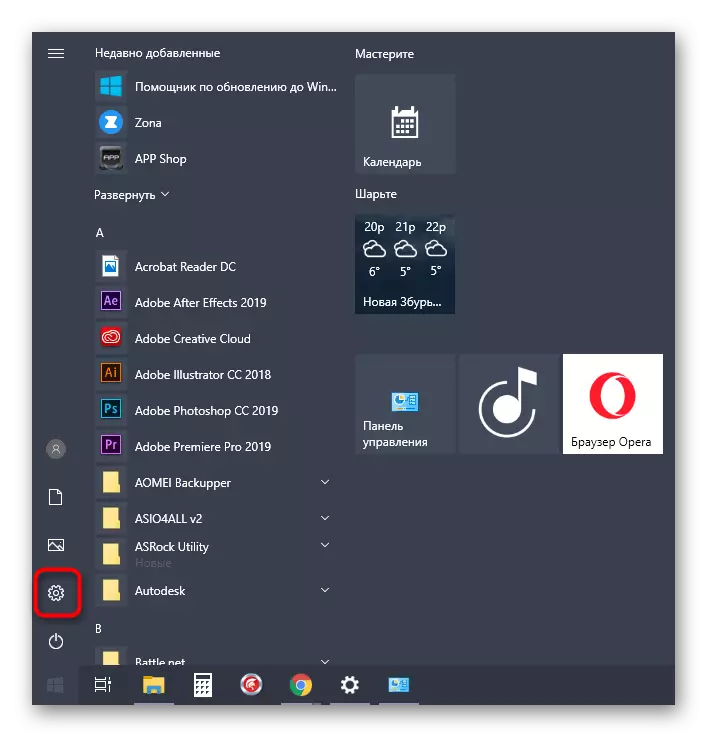
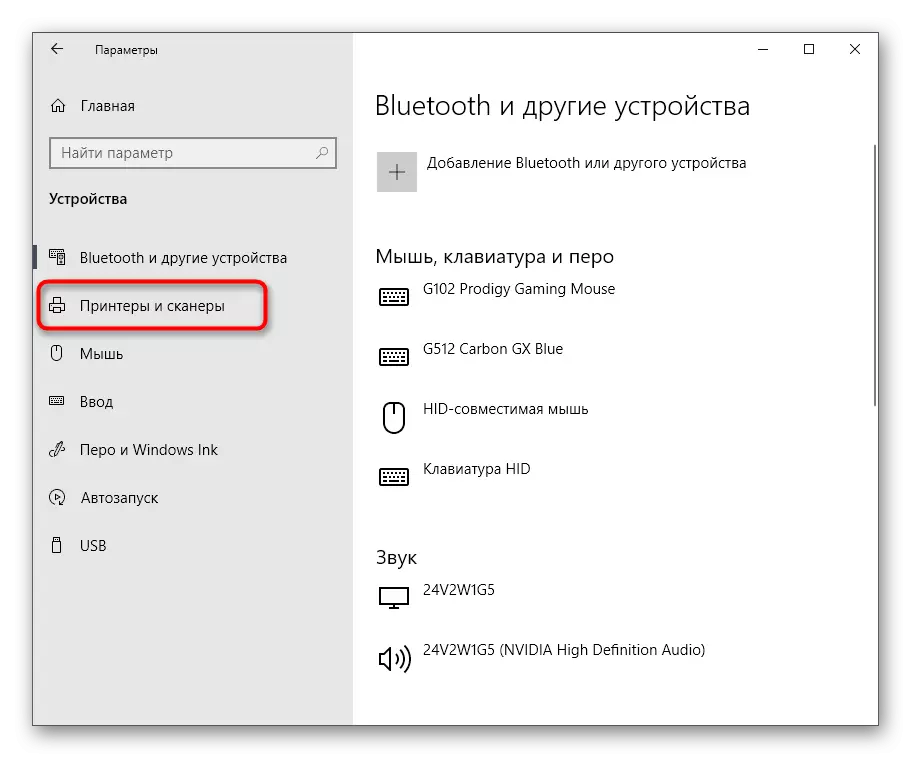
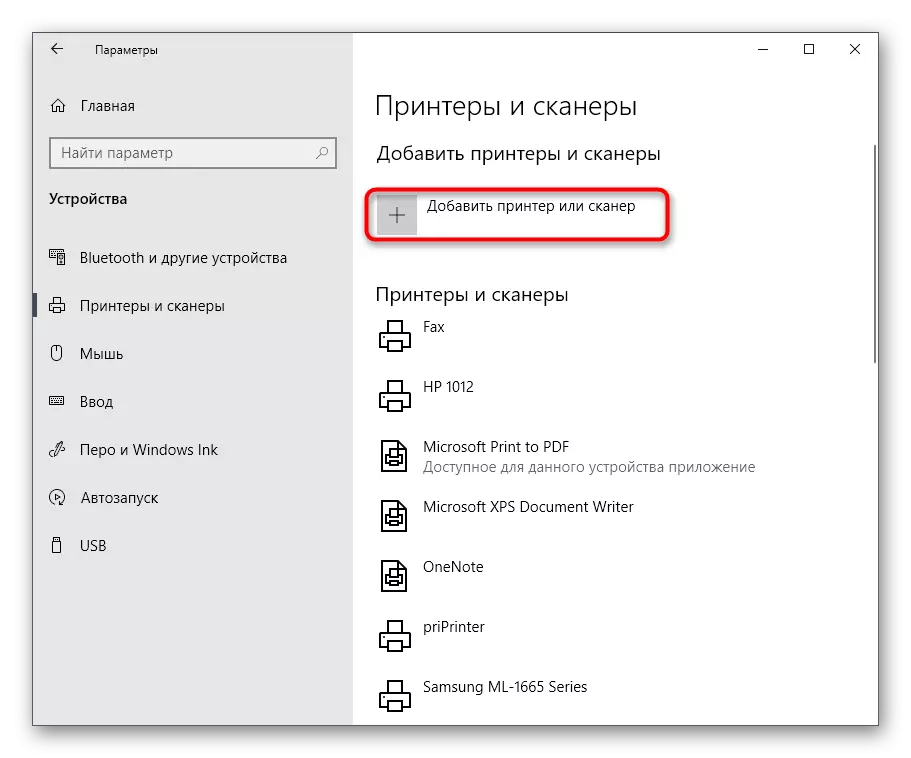
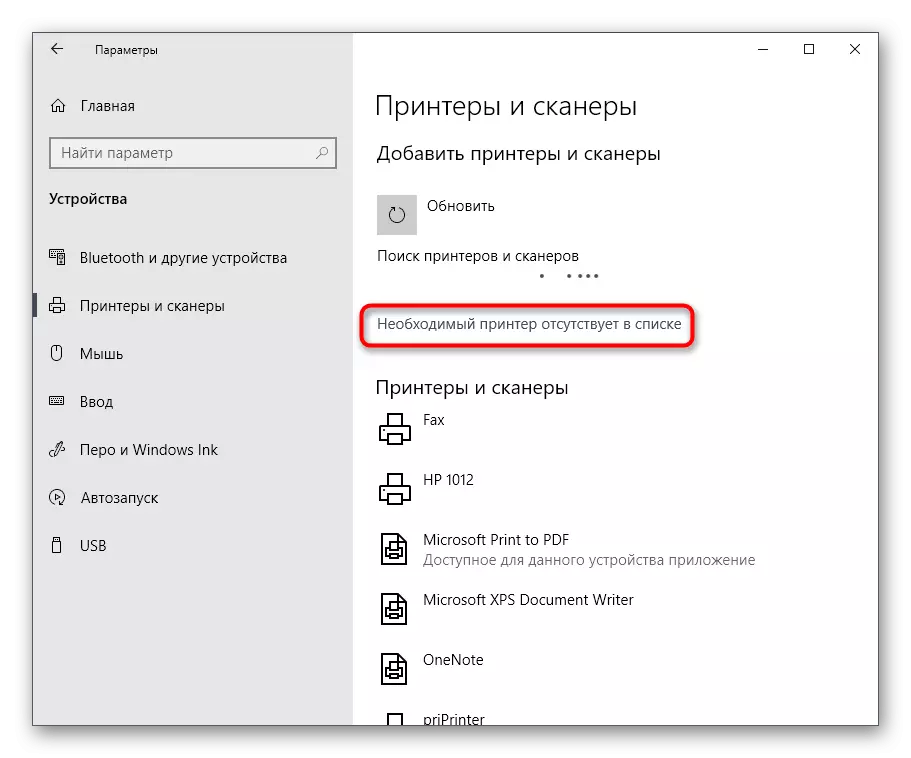
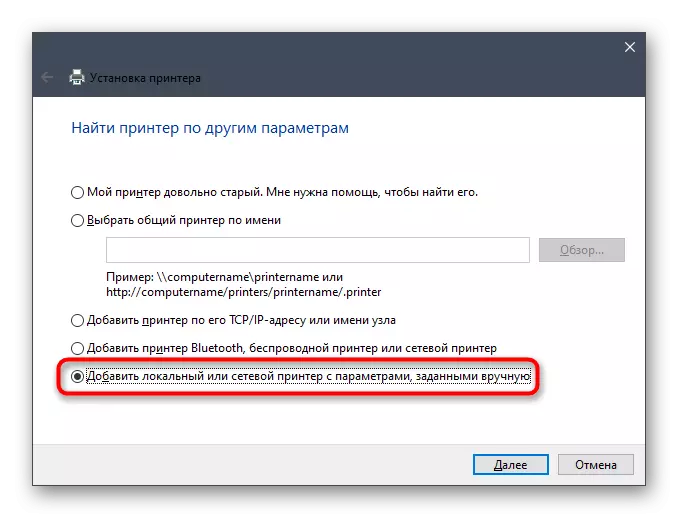
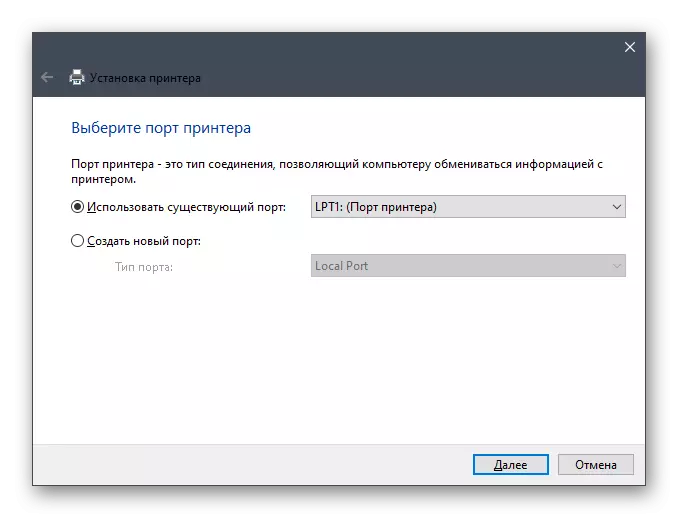
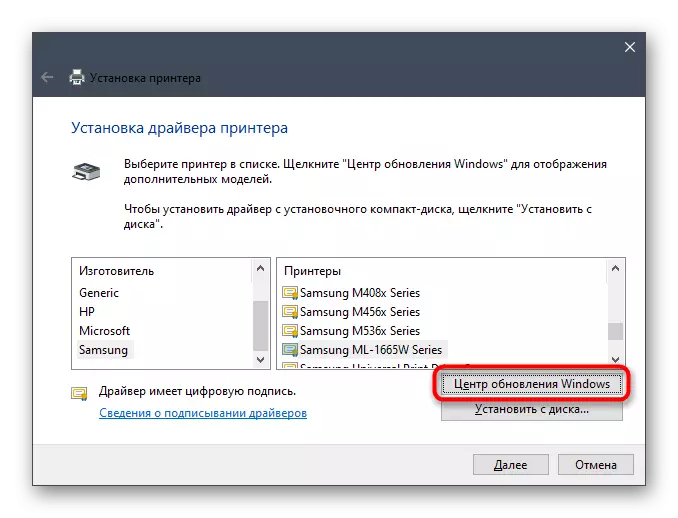
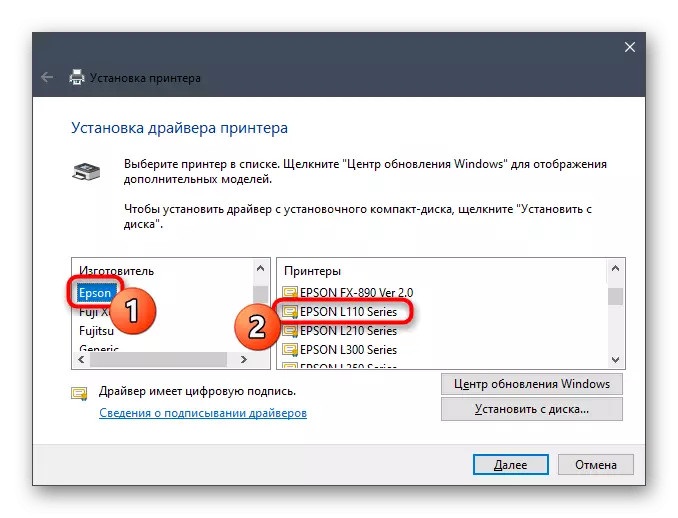
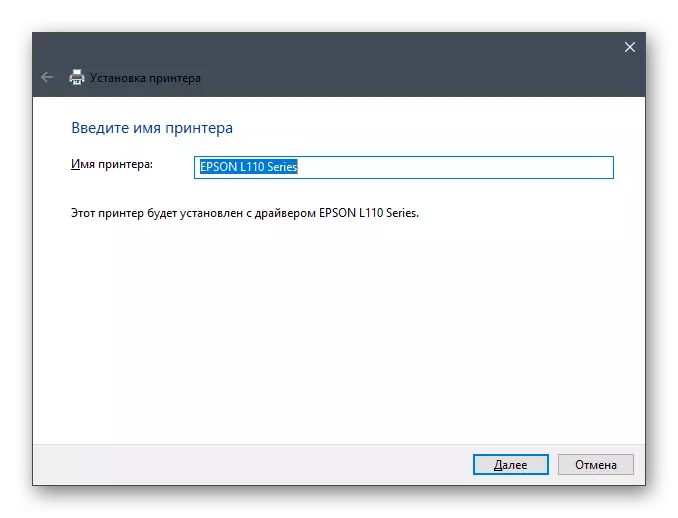
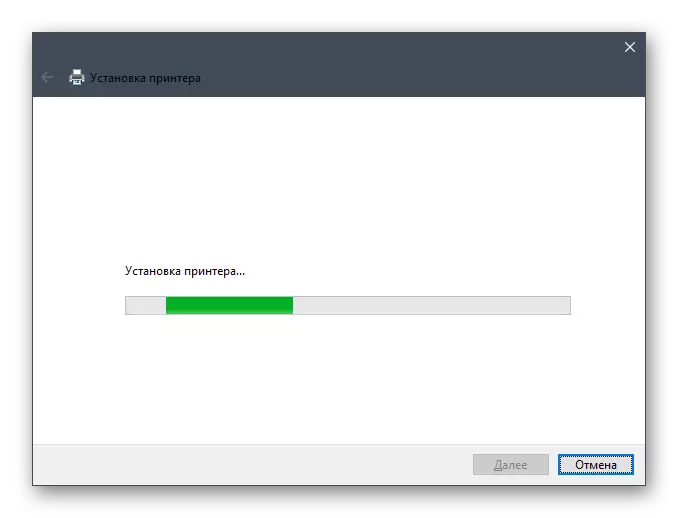
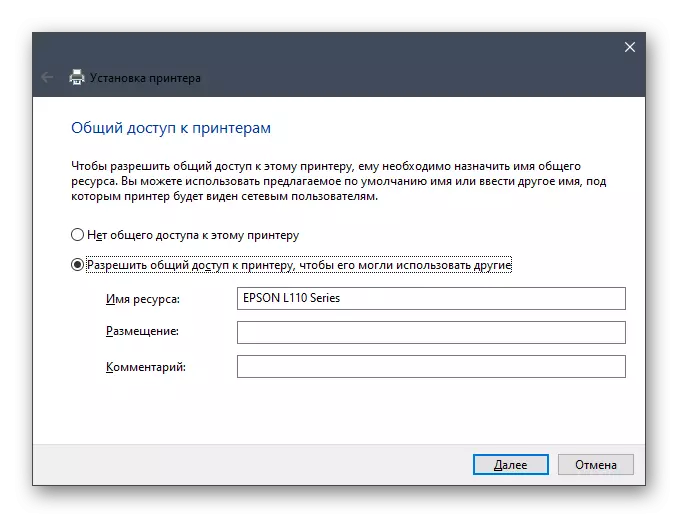
Kaip šiandienos straipsnio dalis, jūs sužinojote apie penkis turimus vairuotojų diegimo metodus Epson L110 spausdintuvui. Naudokite instrukcijas, kad supaprastintumėte šios užduoties įgyvendinimą ir susidorokite su juo be jokių netikėtų sunkumų atsiradimo.
